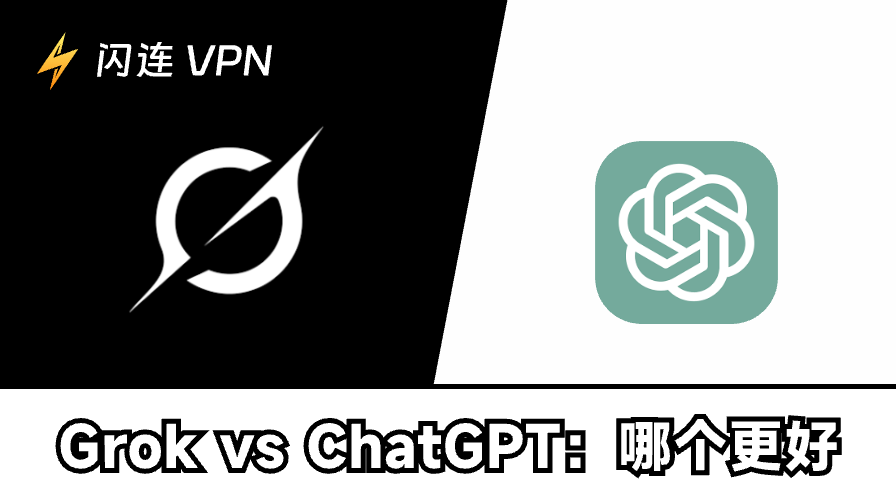如果你已經使用Facebook一段時間,你可能會注意到它有時運行緩慢或無法正常加載。這可能是因為設備上保存的快取數據。清除Facebook快取可以幫助應用程序或網站順暢運行並修復某些問題。
本文將解釋什麼是快取、為什麼要清除快取,以及如何用簡單的步驟來清除快取。
什麼是Facebook快取?
快取是應用程序或網站在設備上存儲的臨時數據。Facebook使用快取來記住信息,以便下次訪問時可以更快加載。例如,它可能會存儲你之前查看過的圖片、視頻或頁面。這樣,Facebook每次打開時就不必重新加載所有內容,從而節省時間。
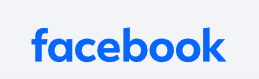
然而,隨著時間的推移,快取可能會積累並佔用設備的空間。它甚至可能導致問題,例如使應用程序運行緩慢或顯示過時的信息。這時,清除快取就變得很有用了。
為什麼要清除Facebook快取?
清除Facebook快取有幾個好處:
加快應用速度:如果Facebook運行緩慢,清除快取可以幫助加快速度。當快取過滿時,應用程序處理所有存儲的信息會更慢。
修復加載問題:有時,Facebook可能無法正常加載,或者你可能會看到舊版本的頁面或個人資料。清除快取可以刷新應用程序,確保一切都是最新的。
釋放空間:快取文件可以佔用手機或電腦上的空間。如果你存儲空間不足,清除快取可以幫助釋放一些空間。
解決故障:如果Facebook出現故障、凍結或崩潰,清除快取可能會修復這些問題。它會刪除可能導致問題的臨時數據。
如何在移動設備上清除Facebook快取?
如果你在手機或平板電腦上使用Facebook應用程序,清除快取非常簡單。以下是Android和iOS設備的步驟。
對於Android用戶:
步驟1. 進入手機設置 – 打開手機上的設置應用。
步驟2. 找到“應用”或“應用管理器” – 向下滾動並點擊“應用”或“應用管理器”選項。這將顯示手機上安裝的所有應用程序列表。
步驟3. 選擇Facebook – 在應用列表中找到Facebook並點擊。
步驟4. 進入“存儲” – 在Facebook應用信息中,你會看到一個名為“存儲”的選項。點擊它查看應用程序使用的空間詳細信息。
步驟5. 點擊“清除快取” – 會有兩個選項:“清除快取”和“清除數據”。點擊“清除快取”以刪除臨時文件。不要點擊“清除數據”,除非你想完全重置應用程序,這將使你退出登錄。 清除快取後,重新打開Facebook應用程序,你應該會注意到性能有所改善。
對於iOS(iPhone/iPad)用戶:
在iOS設備上,你不能直接從設置中清除快取。然而,有兩種主要方法可以做到:
方法1:重新安裝Facebook應用程序 – 清除iOS快取的最簡單方法是刪除並重新安裝Apple Store中的Facebook應用程序。當你刪除應用程序時,快取會自動清除。
方法2:清除瀏覽數據 – 你可以通過刪除瀏覽數據來清除Facebook快取。
- 打開移動設備上的Facebook應用程序。
- 向下滾動並點擊“設置與隱私”。
- 點擊“設置”。
- 向下滾動到“偏好設置”部分。
- 點擊“瀏覽器”進入“瀏覽器設置”。
- 點擊“清除瀏覽數據”。
- 在提示時點擊“清除”確認。
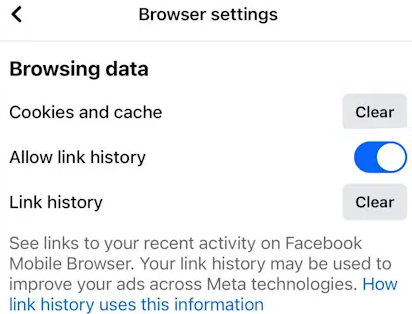
如何在電腦(網頁瀏覽器)上清除Facebook快取
如果你通過網頁瀏覽器訪問Facebook,瀏覽器也會存儲快取。以下是在最流行的瀏覽器上清除快取的方法。
對於Google Chrome用戶:
- 打開Chrome並進入設置 – 點擊瀏覽器右上角的三個點,從下拉菜單中選擇“設置”。
- 進入“隱私和安全” – 在左側找到並點擊“隱私和安全”。
- 清除瀏覽數據 – 在“隱私和安全”部分下,點擊“清除瀏覽數據”。會彈出一個新窗口。
- 選擇要清除的數據 – 確保選中“快取的圖片和文件”。你也可以清除cookies或其他數據,但如果你只想清除快取,就不必這樣做。
- 點擊“清除數據” – 選擇要刪除的內容後,點擊“清除數據”,快取將被刪除。
對於Mozilla Firefox用戶:
- 打開Firefox並進入選項 – 點擊瀏覽器右上角的三個橫線,選擇“選項”。
- 進入“隱私與安全” – 向下滾動直到看到“隱私與安全”選項。
- 清除快取 – 在“Cookies和網站數據”部分下,點擊“清除數據”。會彈出一個窗口,你可以選中“快取的Web內容”。
- 點擊“清除” – 點擊“清除”按鈕,刪除快取文件。
對於Microsoft Edge用戶:
- 打開Edge並進入設置 – 點擊右上角的三個點,選擇“設置”。
- 找到“隱私、搜索和服務” – 向下滾動並點擊“隱私、搜索和服務”選項。
- 清除瀏覽數據 – 在“清除瀏覽數據”部分下,點擊“選擇要清除的內容”。
- 清除快取數據 – 確保選中“快取的圖片和文件”,然後點擊“立即清除”。
清除快取後會發生什麼?
一旦清除Facebook的快取,應用程序或網站將像第一次使用一樣運行。它需要下載新的數據,如圖片和視頻,這可能會使其在一開始有點慢。但在保存新快取後,它應該會更順暢地工作。
另一個問題:清除快取後使用VPN會加快Facebook速度嗎?
在某些情況下會。如果你的互聯網服務提供商(ISP)限制了你的連接速度,或者Facebook在你的地區被屏蔽或限制,VPN可能會有所幫助。清除快取會刪除舊的、可能已損壞的數據,使Facebook能夠加載新的內容,尤其是與可靠的VPN(如閃連VPN)結合使用時,可能會提高速度。

小贴士:
閃連 VPN是最快的VPN之一,提供安全、穩定和快速的網絡連接。無論你在哪裡打開Facebook,你都可以無限速地訪問全球內容。因為它在50多個國家提供了2000多個伺服器。你不必擔心ISP監控。閃連 VPN幫助你繞過審查和地理限制。它將成為你最好的在線夥伴! 有30天退款保證,你可以放心試用。
此外,清除快取不會刪除你的帳戶、照片或消息。它只會刪除Facebook用來更快加載的臨時數據。清除快取後,你可能需要重新登錄,但你所有的重要信息仍然會在。
應該多久清除一次Facebook快取?
沒有規定你應該多久清除一次快取,但在以下幾種情況下可能會有所幫助:
- 如果Facebook運行緩慢 – 如果應用程序或網站感覺遲緩,清除快取可能會提高速度。
- 當存儲空間不足時 – 如果你的手機或電腦存儲空間不足,清除快取數據可以釋放一些空間。
- 當Facebook無法正常加載時 – 如果頁面顯示不正確,或者你一直看到舊版本的帖子,清除快取可以幫助解決這個問題。
沒有必要每天清除快取,但是如果你已經注意到這些問題中的任何一個,可能是時候清除了。
緩存,但是如果你已經注意到這些問題中的任何一個,可能是時候清除了。
結論
清除Facebook快取是解決常見問題的簡單方法,如加載緩慢、內容過時或存儲空間有限。無論你是在手機上使用Facebook還是通過網頁瀏覽器,清除快取都可以改善你的體驗。本文介紹了什麼是Facebook快取,為什麼需要清除快取,以及如何清除Facebook快取。只要記得在必要時清除快取,以享受更快、更高效的瀏覽體驗。